當前位置:首頁 > 幫助中心 > u盤怎么重裝系統?u盤重裝系統的步驟
u盤怎么重裝系統?u盤重裝系統的步驟
u盤怎么重裝系統?大家好,今天我來和大家分享一下如何使用U盤來重裝系統,讓我們的電腦煥然一新。隨著時間的推移,電腦系統可能會變得越來越慢,出現各種問題,這時候重裝系統就是一個不錯的選擇。而使用U盤來重裝系統,不僅方便快捷,還能避免使用光盤的麻煩。接下來,我將為大家詳細介紹u盤重裝系統的步驟。
u盤怎么重裝系統?
第一步:制作大白菜u盤
1、為了安全,大家一定要選擇在官網,下載大白菜U盤啟動盤制作工具最新版。
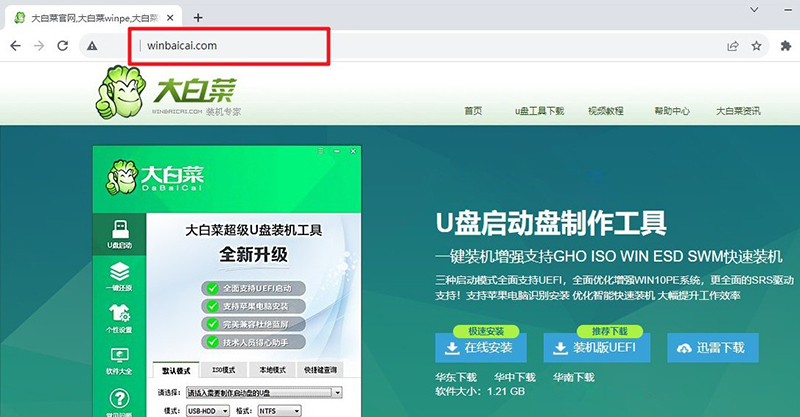
2、解壓并打開u盤啟動盤制作工具,默認設置,點擊一鍵制作成usb啟動盤。
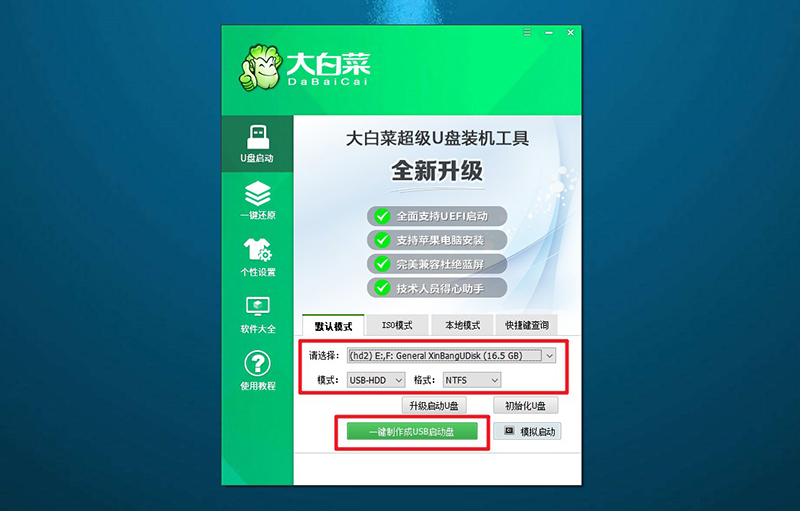
3、成功制作大白菜U盤啟動盤后,即可下載保存需要使用的系統鏡像。
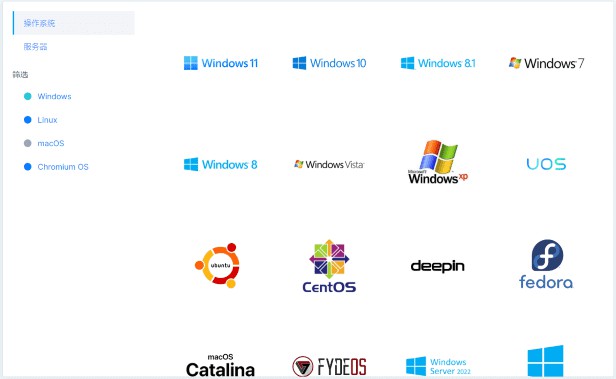
第二步:啟動大白菜u盤
1、如果你不清楚電腦主板的bios快捷鍵,也可以直接查詢對應的u盤啟動快捷鍵進行設置。
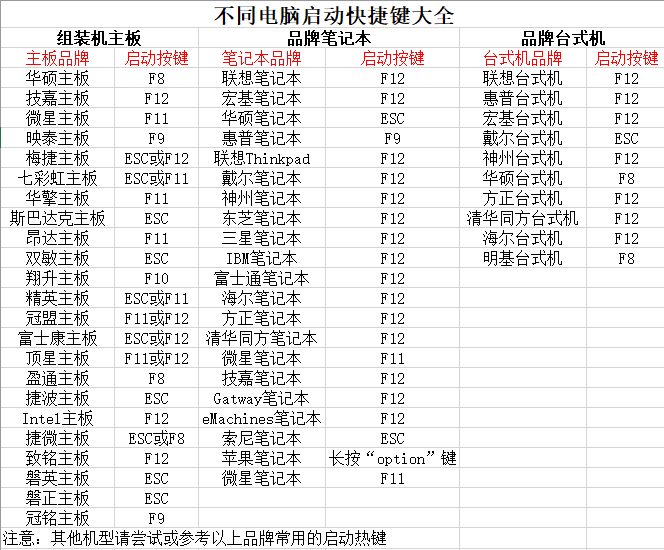
2、u盤啟動盤接入電腦并重啟,出現開機畫面,就迅速按下快捷鍵,在設置界面選中U盤,按下回車。
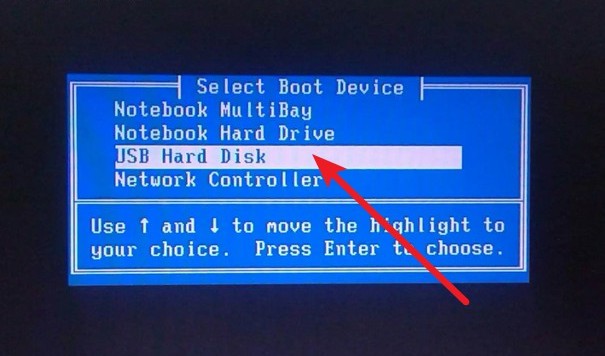
3、隨后,在大白菜主菜單中,選擇【1】啟動Win10X64PE,回車即可進入大白菜PE桌面。
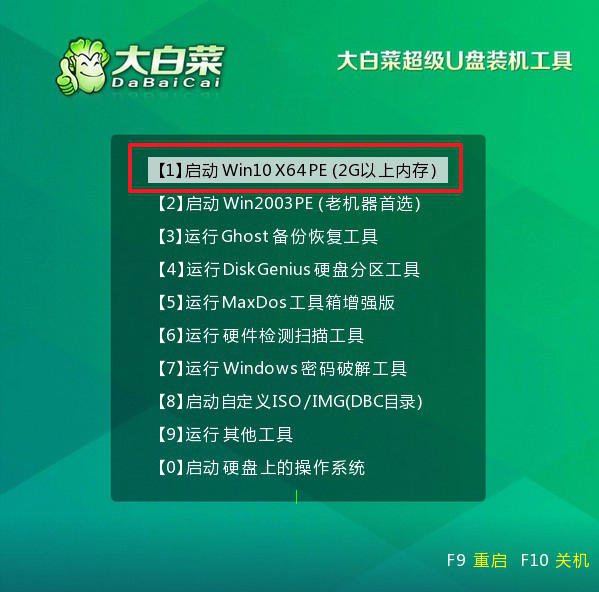
第三步:大白菜一鍵裝系統
1、首先,我們打開大白菜一鍵裝系統的軟件,如圖勾選,點擊“執行”進行操作。
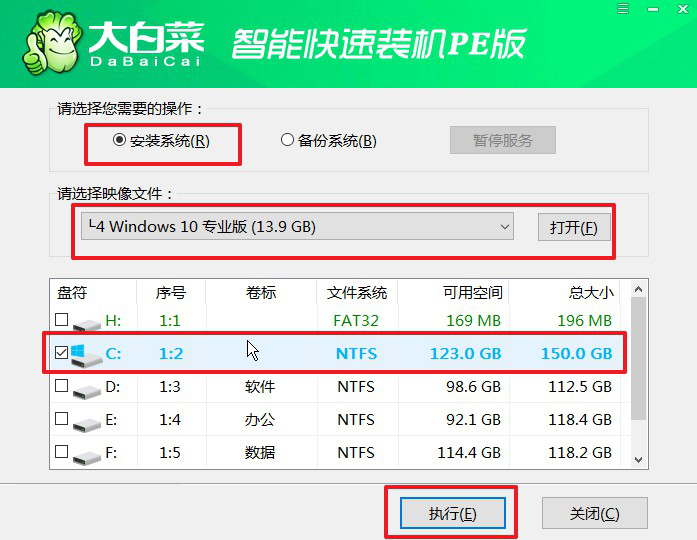
2、接著,大白菜裝機軟件就會彈出還原設置頁面,默認選項,點擊“是”即可。
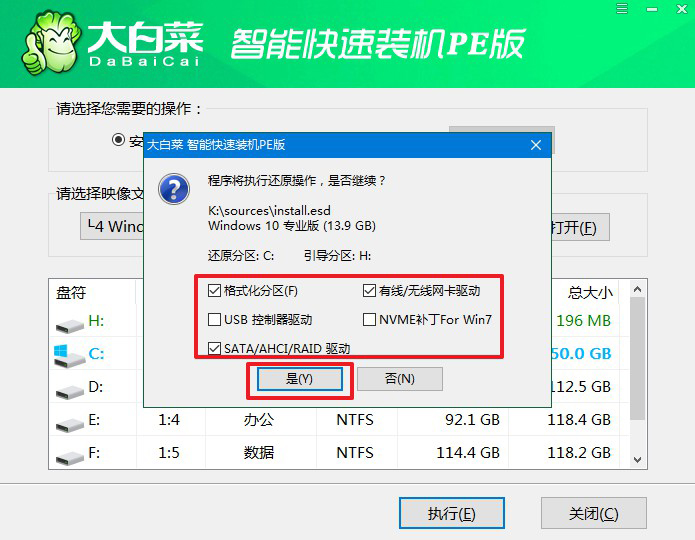
3、隨后,大白菜裝機軟件,就會進行系統部署,記得勾選“完成后重啟”選項。
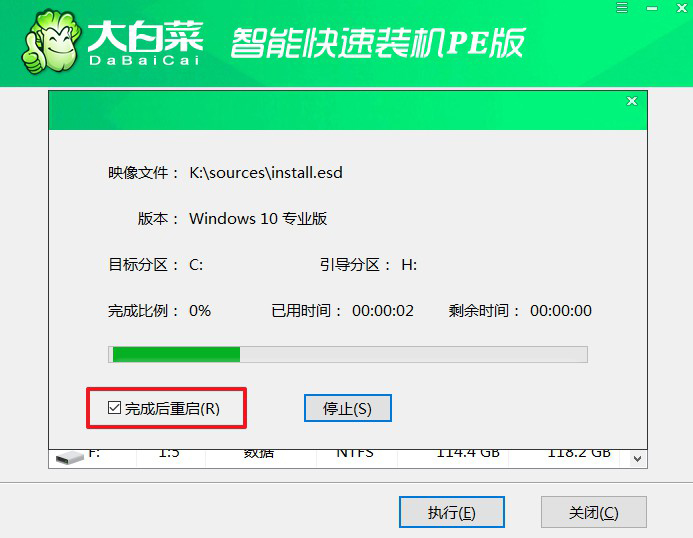
4、最后,電腦還會進行多次重啟,而你不需要進行什么操作,等待桌面展示Win系統畫面則重裝成功。
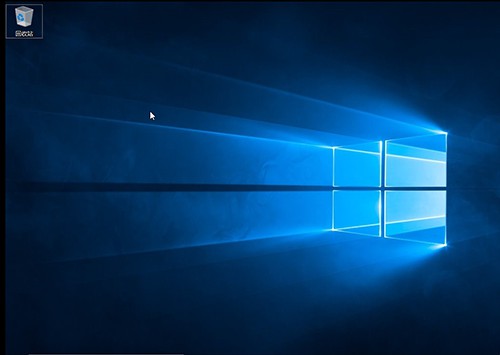
通過以上步驟,我們成功地完成了u盤重裝系統的步驟,讓電腦煥然一新。在重裝系統之前,請務必備份好重要的文件和數據,以免丟失。此外,重裝系統后,我們還需要重新安裝所需的軟件和驅動程序,確保電腦正常運行。希望這篇文章對大家有所幫助,如果有任何問題,歡迎在評論區留言,我會盡力解答。謝謝大家的閱讀!

